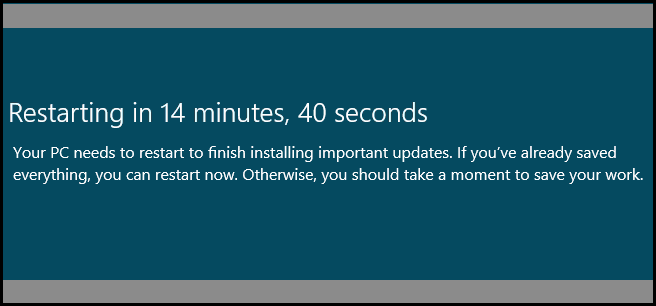
Qui n’a jamais eu ce message et bien sur, ce n’est jamais le bon moment pour effectuer un redémarrage.
Nous allons voir comment éviter cela par la suite. (ce tuto est valable aussi sur windows 7, 8 et 10, mais j’ai pas testé).
Tout d’abord, exécutez gpedit (Win + R pour executer)

Vous obtenez ceci :
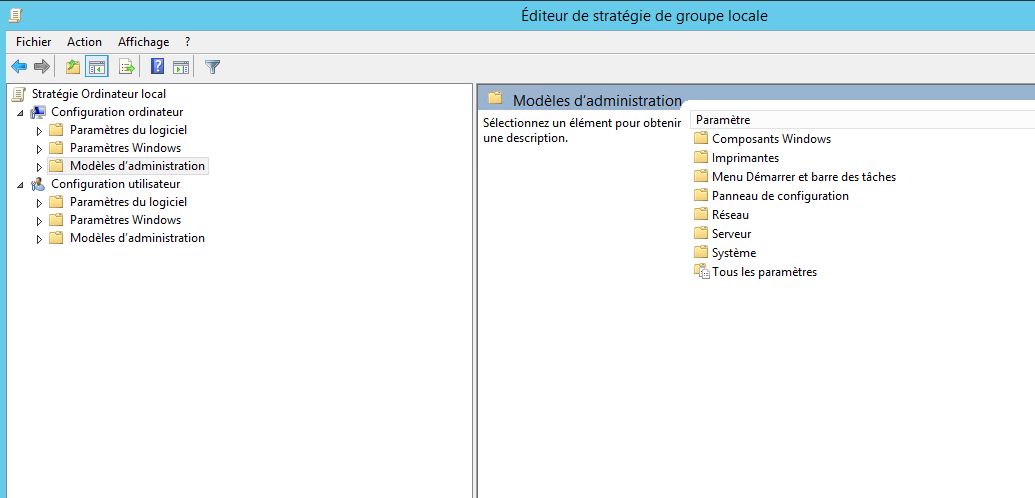
Rendez vous sous : Modèle d’administration –> Composant Windows –> Windows Update :
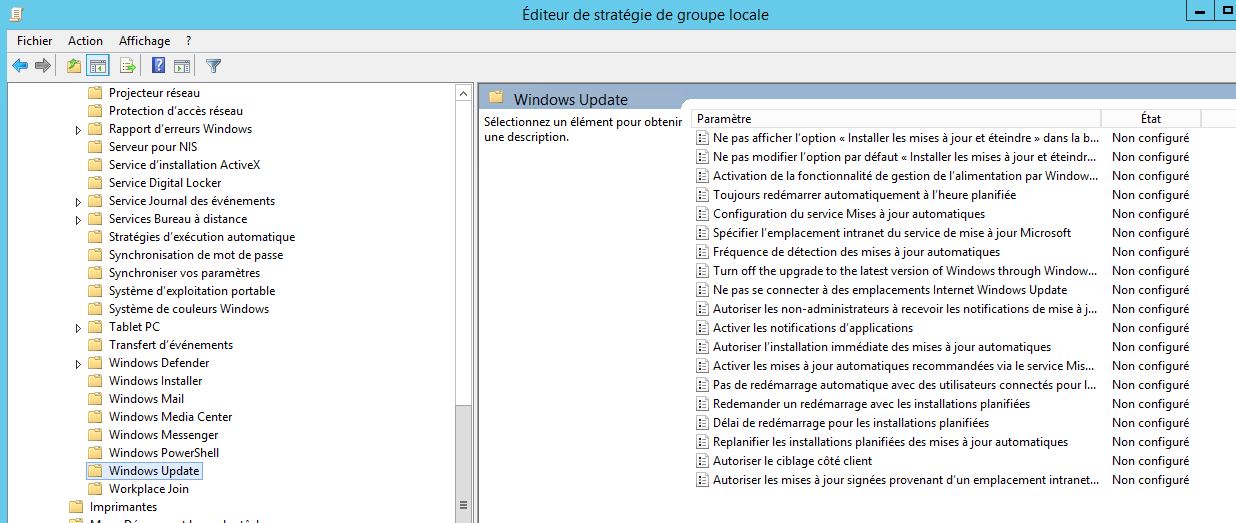
Modifiez :
![]()
Afin d’activer le service :
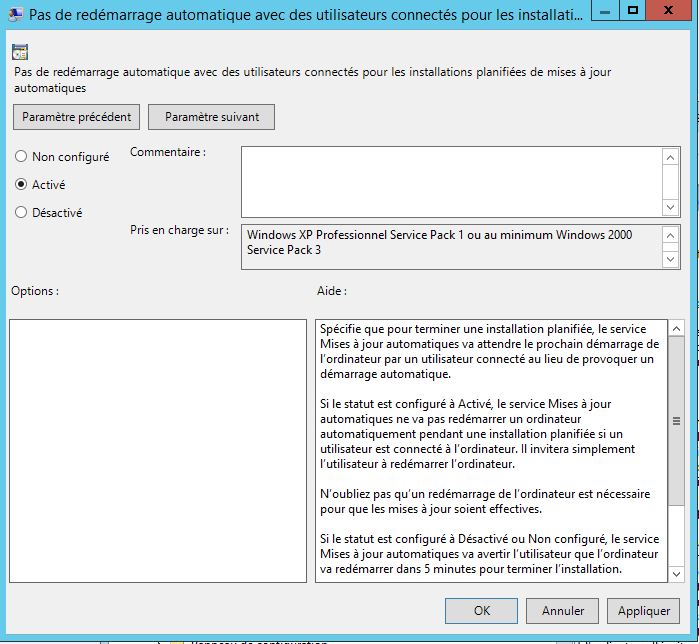
Appliquez et validez
Nous allons maintenant forcer le mise à jour de la stratégie de groupe afin que les modification soient répercutées immédiatement.
Procédez comme suivant : exécutez gpupdate /force

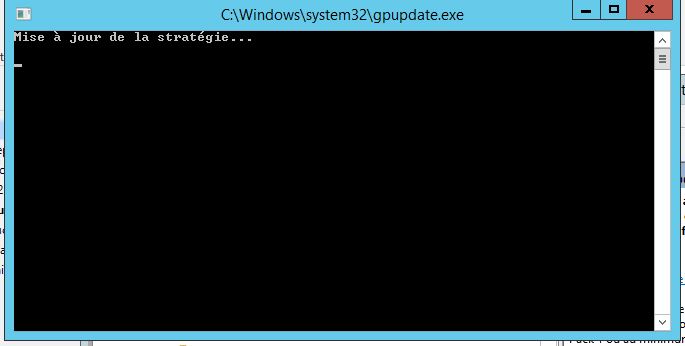
Et voila !
Vous pouvez aussi effectuer cette manipulation via le registre en mode bricolage :
Lancer Regedit avec les droits Administrateur
Chercher la clé de registre suivante
HKEY_LOCAL_MACHINE\SOFTWARE\Policies\Microsoft\Windows\WindowsUpdate\AU
Si la clé n’existe pas, créez là en faisant un clic droit -> Nouveau -> Clé nommez la :WindowsUpdate . Puis créez en une l’autre dans WindowsUpdate nommez la : AU.
Créez ensuite une nouvelle valeur DWORD (32bit) (dans AU) avec le nom suivant : NoAutoRebootWithLoggedOnUsers
Et donnez-lui une valeur de 1.
Redémarrez votre serveur pour la prise d’effet.